[JAVA] Une collection de raccourcis Eclipse que les nouveaux diplômés trouvent utiles
Cet article est l'article du 19e jour de Web Crew Advent Calender 2018. Hier, @ yuko-tsutsui a déclaré: "[Introduction à Nginx compilée par des personnes qui n'avaient jamais été au courant de nginx ou d'Apache jusqu'à il y a quelque temps](https: // qiita.com/yuko-tsutsui/items/b831e917539a89a5b83f) ".
introduction
Ravi de vous rencontrer! Il s'agit de @yagiyuuuu, un nouvel ingénieur diplômé en développement qui est affecté à l'entreprise depuis octobre après avoir terminé la nouvelle formation universitaire. Dans la nouvelle formation universitaire, j'ai eu de nombreuses occasions d'écrire du code en Java et d'utiliser Eclipse. Je n'avais jamais écrit de code en Java, sans parler d'Eclipse, donc quand j'ai commencé à utiliser Eclipse, je ne savais pas ce que c'était. Donc, je voudrais vous présenter une touche de raccourci que j'ai utilisé Eclipse et trouvé "C'est pratique !!"! !! J'espère qu'après avoir lu cet article, les débutants comme moi pourront se développer le plus efficacement possible.
Collection de raccourcis
Ctrl + / commenter
Vous pouvez le faire en déplaçant le curseur sur la ligne que vous souhaitez commenter et en appuyant sur «Ctrl + /».
 Les commentaires sont utiles à retenir, car vous en aurez toujours besoin lorsque vous souhaitez écrire des notes dans votre code ou lorsque vous déboguez.
Les commentaires sont utiles à retenir, car vous en aurez toujours besoin lorsque vous souhaitez écrire des notes dans votre code ou lorsque vous déboguez.
Ctrl + Maj + / Commenter plusieurs lignes
Une touche de raccourci pour commenter plusieurs lignes.

Ctrl + Alt + K Cas de chameau ⇔ Conversion de cas de serpent
Sélectionnez la variable que vous souhaitez convertir et appuyez sur Ctrl + Alt + K pour l'exécuter.
 Pour être honnête, je n'ai pas tellement utilisé cette touche de raccourci, mais je suis surpris de pouvoir le faire!
Pour être honnête, je n'ai pas tellement utilisé cette touche de raccourci, mais je suis surpris de pouvoir le faire!
Format de code Ctrl + Maj + F
Si le code du fichier est sale, appuyez sur Ctrl + Maj + F!
 Le format du code est vraiment pratique, alors utilisez-le!
Même si vous avez écrit du code difficile à lire, vous pouvez utiliser cette touche de raccourci pour le convertir en code étonnamment facile à lire!
Cependant, n'essayez pas de coder le format du code d'autres personnes simplement parce que c'est pratique. Cela peut entraîner un format non souhaité. .. ..
Le format du code est vraiment pratique, alors utilisez-le!
Même si vous avez écrit du code difficile à lire, vous pouvez utiliser cette touche de raccourci pour le convertir en code étonnamment facile à lire!
Cependant, n'essayez pas de coder le format du code d'autres personnes simplement parce que c'est pratique. Cela peut entraîner un format non souhaité. .. ..
Renommer ʻAlt + Shift + R` (refactoring)
Sélectionnez le code que vous souhaitez renommer et appuyez sur «Alt + Maj + R» pour l'exécuter.
 Je pense qu'il y a des moments où vous êtes en train de développer et que vous voulez changer les noms des variables.
En utilisant cette touche de raccourci, tout le code utilisé avec le même nom dans le projet sera renommé.
Je pense qu'il y a des moments où vous êtes en train de développer et que vous voulez changer les noms des variables.
En utilisant cette touche de raccourci, tout le code utilisé avec le même nom dans le projet sera renommé.
ʻAlt + ↑ ↓ `Déplacer chaque ligne sélectionnée
Vous pouvez déplacer le code dans la plage sélectionnée ligne par ligne avec ʻAlt + ↑ ↓ . 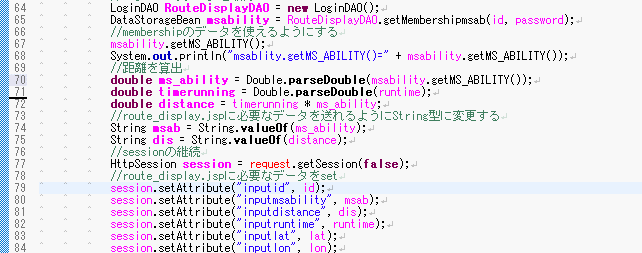 Vous pouvez réduire le travail de sélection avec Shift + ➝ etc., puis supprimer avec Ctrl + X, et faire Ctrl + V` sur la ligne que vous voulez insérer.
Ctrl + Maj + X Y Changer la taille des caractères
Vous pouvez sélectionner un code et appuyer sur «Ctrl + Maj + X» pour agrandir le texte. (Vous pouvez réduire les caractères avec Ctrl + Maj + Y.)

Ouvrez la déclaration F3
Vous pouvez voler à l'endroit déclaré dans la classe, etc.
 J'utilise le plus cette touche de raccourci!
Quand on regarde le code du site exploité par notre société, il a souvent une structure compliquée, et il dit souvent «je ne sais pas où cette méthode est déclarée».
Lorsque cela se produit, vous pouvez appuyer sur
J'utilise le plus cette touche de raccourci!
Quand on regarde le code du site exploité par notre société, il a souvent une structure compliquée, et il dit souvent «je ne sais pas où cette méthode est déclarée».
Lorsque cela se produit, vous pouvez appuyer sur F3 pour ouvrir la déclaration en un instant, ce qui est très pratique.
Ctrl + Alt + H Ouvrir la hiérarchie des appels
À l'opposé de F3, vous pouvez ouvrir la hiérarchie qui appelle la déclaration.
 Je ne l'utilise pas beaucoup par rapport à
Je ne l'utilise pas beaucoup par rapport à F3, mais je peux étudier la plage d'influence lors du changement de méthode.
Affichage de la boîte de dialogue de recherche Ctrl + H
Vous pouvez effectuer diverses recherches.
 Vous pouvez effectuer diverses recherches, mais je ne l'utilise que pour les recherches de fichiers.
Vous pouvez effectuer diverses recherches, mais je ne l'utilise que pour les recherches de fichiers.
Ctrl + Maj + R Ouvrir la ressource
Il affichera le fichier correspondant aux caractères saisis.
 Si vous voulez faire une recherche de fichier, cela peut être plus pratique que d'utiliser
Si vous voulez faire une recherche de fichier, cela peut être plus pratique que d'utiliser Ctrl + H.
Aperçu rapide Ctrl + O
Vous pouvez afficher le contour. Vous pouvez également rechercher.

finalement
Il existe de nombreuses touches de raccourci utiles autres que celles mentionnées ici, donc si vous êtes nouveau sur Eclipse, rappelons-les activement! Se souvenir des touches de raccourci augmentera considérablement votre vitesse de développement! !!
Demain, c'est @ wc-keisuke_tokunaga. Je vous remercie.
L'équipe Web est toujours à la recherche de personnes avec qui travailler. N'hésitez pas à entrer. Recrutement d'ingénieurs de développement Recrutement d'ingénieurs front-end
Recommended Posts